
Брзото ширење и растечката популарност на паметните телефони на кинескиот бренд Meizu е поврзано не само со одличен сооднос цена / перформанси, туку и со присуството во уредите на комерцијалниот оперативен систем FlymeOS базиран на Android, под кој работат сите уреди на производителот. Да разгледаме како овој оперативен систем е ажуриран, инсталиран и заменет со сопствен фирмвер на еден од најпопуларните модели од Meizu - паметен телефон M2 Note.
Пред да започнете со постапката за повторно инсталирање на системскиот софтвер, треба да се напомене дека процесот на ажурирање и инсталирање на фирмверот на уредите Meizu е еден од најбезбедните и најлесно во споредба со уредите со Android на други брендови.

Некои ризици од оштетување на делот од софтверот се присутни само при инсталирање на изменети решенија од трети лица-развивачи. Во овој случај, не треба да се заборава следново.
Сопственикот на паметниот телефон самостојно одлучува за спроведување на одредени постапки со уредот и исто така е независно одговорен за резултатите и последиците! Администрацијата на lumpics.ru и авторот на статијата не се одговорни за можните негативни последици од постапките на корисниците!
Видови и верзии на FlymeOS
Пред да се започне инсталацијата на системскиот софтвер во Meizu M2 Not, потребно е да откриете каков фирмвер е инсталиран во уредот и да се одреди крајната цел на манипулирање со уредот, односно верзијата на системот што ќе се инсталира.

Во моментов, за Meizu M2 Notes има таков фирмвер:
- Г. (Глобал) - софтвер инсталиран од производителот во паметни телефони дизајниран за имплементација на меѓународниот пазар. Софтверот со индекс Г е најдобро решение за корисниците на рускојазичниот регион, бидејќи покрај соодветната локализација, фирмверот не е полн со кинески апликации и услуги што се непотребни во повеќето случаи, а може да биде опремен и со програми на Google.
- Јас (Интернационал) е стара ознака на фирмверот Глобал што се користи за класификација на софтверот заснован на застарениот и скоро неискористен Flyme OS 4 денес.
- А (Universal) е универзален вид системски софтвер што може да се најде во уредите M2 Note дизајнирани и за меѓународниот и за кинескиот пазар. Во зависност од верзијата, можеби не се карактеризира со присуство на руска локализација, има кинески услуги и апликации.
- У (Unicom), В (China Mobile) - видови на системи за корисници кои живеат и користат паметни телефони Meizu на островот Кина (U) и во внатрешноста на остатокот од НР Кина (Ц). Нема руски јазик, исто како и услугите / апликациите на Гугл, системот е полн со кинески услуги и апликации.
За да го одредите типот и верзијата на оперативниот систем инсталиран во уредот, мора да го направите следново.
- Одете во поставките на FlymeOS.
- Скролувајте го списокот со опции до дното, пронајдете и отворете го предметот „За телефонот“ ("За телефон").
- Индексот што го означува типот на фирмверот е дел од вредноста „Изгради број“ ("Изгради број").
- За повеќето сопственици на Meizu M2 Note, најдобро решение е Глобалната верзија на FlaimOS, така што овој вид системски софтвер ќе се користи во примери подолу.
- Чекорите потребни за миграција од Кина во глобални верзии на софтверот се наведени во подготвителните процедури. Овие манипулации се вршат пред директно инсталирање на системскиот софтвер во уредот и се опишани подолу во статијата.




Каде да добиете фирмвер
Производителот Meizu обезбедува можност за преземање на фирмверот од сопствени официјални ресурси. За да ги добиете најновите пакети FlymeOS за M2 Note, можете да ги користите следниве врски:
- Кинески верзии:
- Глобални верзии:
Преземете официјален кинески фирмвер за Meizu M2 Note

Преземете го глобалниот фирмвер за Meizu M2 Note од официјалната веб-страница

Сите пакети и алатки користени во примери подолу се достапни за преземање од врските што можат да се најдат во соодветните упатства на овој материјал.
Подготовка
Правилната подготовка го одредува успехот на скоро секој настан, а процесот на инсталација на софтверот во Meizu M2 Note не е исклучок. За да ги постигнете посакуваните резултати, следете ги чекорите подолу.

Возачи
Што се однесува до спојувањето на Meizu M2 Notes со компјутер, телефонот обично на своите корисници нема проблем со овој проблем. Драјверите потребни за интеракција помеѓу уредот и компјутерот се интегрирани во фабричкиот фирмвер и најчесто се инсталираат автоматски.

Ако потребните компоненти не се инсталираат автоматски, треба да го користите виртуелниот ЦД-РОМ вграден во меморијата на уредот, кој го содржи инсталерот.
- За време на инсталацијата на возачите, телефонот мора да биде вклучен "Дебагирање со USB". За да ја овозможите оваа опција, следете го патот: "Подесувања" ("Подесувања") - „Достапност“ ("Специјални. Можности") - "Опции за развивачи" ("За програмери").
- Поместете го прекинувачот "USB дебагирање" ("Дебагирање преку USB") до Овозможено и одговорете во потврдата во прозорецот со барање, што раскажува за ризиците од користење на функцијата со кликнување ОК.
- Ако користите компјутер што работи со Windows 8 и погоре за да манипулира со уредот, мора да ја оневозможите верификацијата на дигиталниот потпис на компонентите на системот пред да започнете со инсталерот на возачот.
- Ние ја поврзуваме M2 Note со компјутерот користејќи го кабелот, лизнете ја завесата за известување надолу и ја отвориме предметата што ви овозможува да го изберете типот на USB конекција што ќе се користи. Потоа, во списокот со опции што се отвора, поставете ја ознаката веднаш до предметот "Вграден ЦД-РОМ" ("Вграден ЦД-РОМ").
- Отворете го прозорецот што се појавува "Овој компјутер" виртуелен диск и најдете го тато „УСБ-возачи“содржи компоненти за рачна инсталација.
- Инсталирајте ги возачите на АДБ (датотека android_winusb.inf)

и режимот на фирмверот на МТК (cdc-acm.inf).

При инсталирање на возачи рачно, следете ги упатствата од материјалот на врската:
Лекција: Инсталирање на двигатели за фирмверот за Android


Прочитајте повеќе: Оневозможете ја верификацијата на дигиталниот потпис на возачот


Во случај M2 Not да не се вчита во Android, а користењето на вградената SD не е можно, содржината на второто може да се преземе од врската:
Преземете ги драјверите за поврзување и фирмверот Meizu M2 Note

Flyme сметка
Со купување на уредот Meizu кој работи под комерцијалната обвивка на Flyme, можете да сметате на можноста за користење на сите предности на доволно развиен екосистем на апликации и услуги создадени од развивачот на паметни телефони.За да добиете пристап до голем број функции, вклучително и оние што ќе бидат потребни во процесот на подготовка на фирмвер, потребна ви е сметка на Flyme.

Забележете дека регистрирањето на сметката и внесувањето во телефонот во голема мерка го поедноставува добивањето на root права, како и создавање резервна копија на податоците за корисникот. Ова ќе се дискутира подолу, но општо можеме да кажеме дека на секоја сметка на Flyme му е потребна сметка на Flyme. Можете да регистрирате сметка директно од вашиот паметен телефон, но, на пример, на кинески верзии на FlymeOS ова може да биде тешко. Затоа, најточен ќе биде процесот на создавање сметка од компјутер.
- Ја отвораме страницата за регистрирање нова сметка со кликнување на врската:
- Пополнете го полето за внесување на телефонскиот број со избирање на кодот на државата од паѓачката листа и рачно внесување на броевите. Потоа кликнете "Кликнете за да поминете" и изврши ја едноставната задача „Вие не сте робот“. После тоа, копчето станува активно "Регистрирај се сега"кликнете на неа
- Чекаме СМС со код за верификација,

што го внесуваме во соодветното поле на страната на следниот чекор за регистрација, потоа кликнете „СЛЕДНО“.
- Следниот чекор е да измислите и да влезете во полето "Лозинка" лозинка за сметката и потоа кликнете ПОДНЕСУВА.
- Pageе се отвори страницата за управување со профилот, каде што можете да поставите значаен прекар и аватар (1), да ја промените лозинката (2), да додадете адреса за е-пошта (3) и безбедносни прашања за да го вратите пристапот (4).
- Поставете го името на сметката (Име на сметката), кое ќе ви биде потребно за влез на паметниот телефон:
- Кликнете на врската "Поставете име на сметката за Flyme".
- Внесете го посакуваното име и кликнете "Зачувај".


Забележете дека како резултат на манипулацијата се најавуваме за пристап до сметката на Флеме на формуларот корисничко име@flyme.cn, што е и најава и е-пошта во екосистемот Meizu.
- На паметниот телефон, отворете ги поставките на уредот и одете на објектот "Flyme сметка" ("Флејм сметка") дел "Сметка" ("Сметка"). Следен клик "Влези / Регистрирај се" ("Влези / Регистрирај се"), потоа внесете го Името на сметката (горното поле) и лозинката (пониско поле) наведени за време на регистрацијата. Притисни "Пријавете се" ("ВЕTRБА").
- Создавањето на оваа сметка може да се смета за завршено.
Регистрирајте ја сметката на Flyme на официјалната веб-страница на Meizu







Резервна копија
Кога трепкате кој било уред, се појавува ситуација кога сите податоци содржани во неговата меморија, вклучувајќи ги и корисничките информации (контакти, фотографии и видеа, инсталирани апликации, итн.) Ќе бидат избришани е стандарден и сосема обичен случај.

За да спречите губење на важни информации, треба да направите резервна копија од истите. Што се однесува до белешките Meizu M2, резервната копија може да се создаде со употреба на различни методи. На пример, можете да користите еден од начините за зачувување информации пред да трепкате уреди со Android од статијата:
Прочитајте повеќе: Како да направите резервна копија на уредите со Android пред фирмверот
Покрај тоа, производителот создаде добра алатка за создавање резервни копии на важни кориснички податоци за паметните телефони Meizu без користење на алатки од трети страни. Користејќи ги можностите на сметката Flyme, можете целосно или делумно да зачувате копија на скоро сите ваши податоци, вклучително и системски поставки, инсталирани апликации, контакти, пораки, историја на повици, податоци за календари, фотографии.
- Влегуваме "Подесувања" ("Подесувања") телефон, изберете „За телефонот“ ("За телефон"), тогаш "Складирање" ("Меморија").
- Изберете дел "Резервна копија и обнова" ("Резервна копија"), кликнете „Дозволи“ ("Дозволи") во прозорецот за барање дозвола за пристап до компонентите, а потоа и на копчето "СЕГА СЕГА" ("ОБЕЗБЕДЕТЕ").
- Ние ги поставуваме ознаките веднаш до имињата на типовите податоци што сакаме да ги зачуваме и да ја започнеме резервната копија со кликнување "ПОЧЕТУВА BЕ НА ПОВЕЕ" ("ПОЧЕТУВАЕ КОПИРАЕ"). Го чекаме крајот на складирање на информации и кликнете „ГОДИНА“ ("ГОДИНА").
- Стандардната резервна копија е зачувана во коренот на меморијата на уредот во директориумот "резервна копија".
- Препорачливо е да ја копирате резервната папка на безбедно место (компјутерски диск, облак сервис), затоа што за некои операции ќе биде потребно целосно форматирање на меморијата, што ќе ја избрише и резервната копија.




Покрај тоа. Синхронизирајте со Meizu Cloud.
Во прилог на создавање локална резервна копија, Meizu ви овозможува да ги синхронизирате основните податоци за корисниците со своја услуга за облак и доколку е потребно, да ги вратите информациите со едноставно најавување во сметката Flyme. За спроведување на континуирана автоматска синхронизација, сторете го следново.
- Ние одиме по патот: "Подесувања" ("Подесувања") - "Flyme сметка" ("Flyme сметка") - "Синхронизација на податоци" ("Синхронизација на податоци").
- Со цел постојано да копирате податоци на облакот, преместете го прекинувачот "Автоматска синхронизација" во позиција Овозможено. Потоа ги означуваме податоците чија резервација е неопходна и притиснете го копчето „СИНК СЕГА“.
- По завршувањето на постапката, можете да бидете сигурни во безбедноста на скоро сите најважни информации што можат да бидат содржани во уредот.


Прв права на корен
За да направите сериозни манипулации со системот Meizu M2 Note, потребни се права на Superuser. За сопствениците на односниот уред кои имаат регистрирано сметка на Flyme, постапката не претставува никакви тешкотии и се спроведува по следниот службен метод.

- Потврдуваме дека телефонот е најавен на сметката Flyme.
- Отворено "Подесувања" ("Подесувања"), одберете ја ставка „Безбедност“ ("Безбедност") дел „Систем“ ("Уред"), потоа кликнете "Корен дозвола" ("Пристап до корен").
- Проверете го полето „Прифати“ ("Прифати") под текстот на предупредувањето за можните негативни последици од користењето на правата на root и кликнете ОК.
- Внесете ја лозинката за сметката Flame и кликнете ОК. Паметниот телефон автоматски ќе се рестартира и ќе започне веќе со привилегии на Superuser.



Покрај тоа. Во случај кога користењето на сметката Flyme и официјалниот метод за добивање права од root е невозможно од која било причина, можете да ја користите апликацијата KingRoot. Манипулациите преку програмата, спроведени со цел да се стекнат права Superuser, се опишани во материјалот:
Лекција: Добивање на права од корен користејќи KingROOT за компјутер

Замена на лична карта
Ако се префрлите од верзиите на софтверот наменети за употреба во Кина во Гугл фирмверот, ќе треба да го промените идентификаторот на хардверот. Следејќи ги упатствата подолу, „кинескиот“ Meizu M2 Note се претвора во „европски“ уред, во кој можете да инсталирате софтвер што содржи руски, услуги на Google и други придобивки.
- Убедуваме дека уредот има права Superuser.
- Инсталирајте ја апликацијата "Терминал емулатор за Android" на еден од следниве начини:
- Алатката е достапна на Google Play.
Преземи терминал за промена на идентификаторот Meizu M2 Note во Play Market
- Ако услугите на Google и, соодветно на тоа, Play Market не се достапни во системот, преземете ја датотеката Terminal_1.0.70.apk користејќи ја следнава врска и копирајте ја во внатрешната меморија на уредот.
Преземи терминал за промена на идентификаторот Meizu M2 Note
Инсталирајте ја апликацијата со стартување на APK-датотеката во управувачот со датотеки.

- Алатката е достапна на Google Play.
- Преземете ја архивата што содржи специјална скрипта за промена на идентификаторот на Meizu M2 Note.
- Отпакувајте го пакетот за скрипти и поставете ја датотеката чид.ш до коренот на внатрешната меморија на паметниот телефон.
- Ние лансираме "Терминал емулатор". Пишување тим
тужбаи кликнете Внесете на виртуелната тастатура.
Доделете ги копчињата за root права на апликацијата „Дозволи“ во прозорецот за барање и "Сè уште дозволи" во прозорецот за предупредување.
- Резултатот од горенаведената команда треба да биде промена на карактерот
$на#во влезната линија за влез во командата. Пишување тимsh /sdcard/chid.shи кликнете Внесете. После тоа, уредот ќе се рестартира автоматски и ќе започне веќе со нов идентификатор. - За да бидете сигурни дека сè е успешно, треба повторно да ги извршите двата горенаведени чекори. Ако идентификаторот е погоден за инсталирање на глобалната верзија на оперативниот систем, терминалот ќе издаде известување.

Преземете ја скриптата за промена на идентификаторот Meizu M2 Note



Фирмвер
Подолу се дадени два можни начина за инсталирање, ажурирање и враќање на претходната верзија на официјалниот FlymeOS во Meizu M2 Note, како и упатства за инсталирање на изменети (сопствени) решенија. Пред да ги извршите манипулациите, треба да ги проучите упатствата за избраниот метод од почеток до крај и да подготвите сè што ви треба.

Метод 1: Обнова на фабриката
Овој официјален начин за инсталирање на системот е најпосакуван од гледна точка на безбедност на употреба. Користејќи го овој метод, можете да го ажурирате FlymeOS, како и да се вратите на претходните верзии. Покрај тоа, методот може да биде ефикасно решение ако уредот не се вклучи во Android.
Во примерот подолу, верзијата на FlymeOS 5.1.6.0G е инсталирана на уред со FlymeOS 5.1.6.0A и претходно изменет идентификатор.
- Преземете го системскиот софтверски пакет. Архивата користена во примерот е достапна за преземање на врската:
Преземете го фирмверот на FlymeOS 5.1.6.0G за Meizu M2 Note
- Без преименување, копирајте ја датотеката ажурирање.zip до коренот на внатрешната меморија на уредот.
- Вклучуваме во закрепнувањето. За да го направите ова, на Meizu M2 Note е исклучена, држете го копчето за јачина на звук и држејќи го, притиснете го копчето за вклучување. По вибрациите Вклучување пушти, и "Обем +" држете се додека екранот не се појави како на фотографијата подолу.
- Во случај пакетот за ажурирање да не е копиран на внатрешната меморија на уредот пред да влезете во закрепнување, можете да го поврзете смартфонот во режим за обновување со компјутер со USB кабел и да ја пренесете датотеката со системот во меморијата на уредот без да се вчитуваат во Android. Со оваа опција за поврзување, паметниот телефон е откриен од компјутерот како отстранлив диск „Обнова“ Капацитет од 1,5 GB, во кој треба да го копирате пакетот "Ажурирање.zip"
- Поставете ја ознаката во пасусот "Чисти податоци"вклучуваат чистење на податоци.

Во случај да ја ажурирате верзијата и да ја користите за да инсталирате пакет со фирмверот од ист тип како веќе инсталираниот, може да не се изврши чистење, но во општиот случај оваа операција е многу препорачлива.
- Притиснете го копчето „Почеток“. Ова ќе започне со процесот на проверка на пакетот со софтверот, а потоа ќе започне процесот на инсталирање на истиот.
- Чекаме да заврши инсталацијата на новата верзија на Flym, по што паметниот телефон автоматски ќе се рестартира во ажурираниот систем. Само треба да почекате за иницијализација на инсталираните компоненти.
- Останува да се изврши првичното поставување на школка ако се исчистат податоците,

и фирмверот може да се смета за комплетен.






Метод 2: Вграден инсталатор за ажурирање
Овој метод на инсталирање на системски софтвер во Meizu M2 Note е наједноставниот можен. Во принцип, може да се препорача за ажурирање на верзијата на FlymeOS на целосно функционални паметни телефони.
Кога го користите методот, сите податоци содржани во паметниот телефон се зачувуваат, освен ако корисникот не е поинаку наведен пред да го инсталира ажурирањето. На примерот подолу, официјалниот фирмвер FlymeOS 6.1.0.0G е инсталиран на врвот на верзијата 5.1.6.0G инсталиран на првиот начин.

- Преземете го пакетот со ажурираната верзија на софтверот.
Преземете го фирмверот на FlymeOS 6.1.0.0G за Meizu M2 Note
- Без распакување, ставете ја датотеката ажурирање.zip до внатрешната меморија на уредот.
- Отворете го управувачот со датотеки на паметниот телефон и пронајдете ја претходно копираната датотека ажурирање.zip. Потоа само кликнете на името на пакетот. Системот автоматски ќе открие дека се нуди ажурирање и ќе демонстрира прозорец со кој се потврдува можноста за инсталирање на пакетот.
- И покрај изборната постапка, проверете го полето "Ресетирај ги податоците". Ова ќе избегне проблеми во иднина поради присуството на преостаната информација и можното „неред“ на стариот фирмвер.
- Притиснете го копчето Ажурирај сега, како резултат на што Meizu M2 Note автоматски ќе се рестартира, верификува и потоа ќе го инсталира пакетот ажурирање.zip.
- Дури и рестартирањето во ажурираниот систем по завршувањето на инсталацијата на пакетот се врши без интервенција на корисник!
- Како што можете да видите, сè е навистина многу едноставно и буквално за 10 минути, така што можете да ја добиете најновата верзија на системот за паметни телефони Meizu - FlymeOS 6!
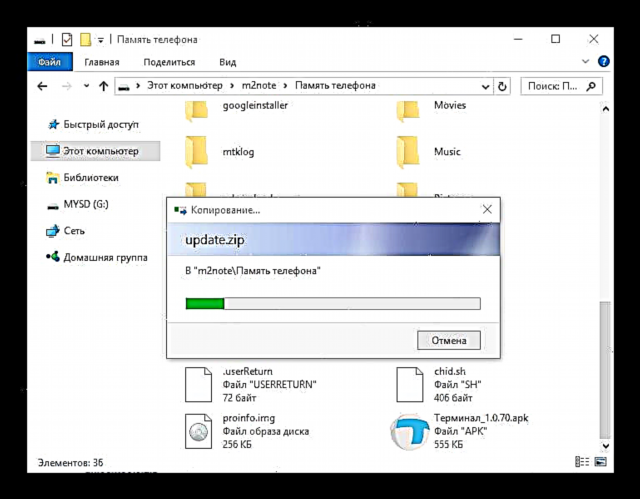





Метод 3: Сопствен фирмвер
Техничките карактеристики на Meizu M2 Notes им овозможуваат на трети лица да развиваат, а сопствениците на уреди да инсталираат и користат многу функционални верзии на системскиот софтвер, кои се засноваат на модерни верзии на Android, вклучително и 7.1 Nougat. Користењето на вакви решенија ви овозможува да го добиете најновиот софтвер, без да чекате инвеститорот да објави ажурирање на официјалната школка на FlymeOS (веројатно е дека тоа воопшто нема да се случи, бидејќи предметниот модел не е најнов).

За Meizu M2 Note, многу модифицирани оперативни системи се објавени врз основа на решенијата на толку добро познати тимови за развој како што се CyanogenMod, Lineage, MIUI Team, како и обични корисници на ентузијасти. Сите такви решенија се инсталираат на ист начин и за нивно инсталирање се потребни следниве активности. Следете ги упатствата јасно!
Отклучување на подигнувачот
Пред да стане можно да инсталирате модифициран фирмвер за наплата и прилагодено фирмвер во Meizu M2 Notes, мора да се отклучи подигнувачот на уредот. Се претпоставува дека пред постапката, FlymeOS 6 е инсталиран на уредот и се добиваат права од root. Ако тоа не е случај, треба да ги следите чекорите на еден од начините за инсталирање на системот опишан погоре.

Како алатка за отклучување на подигнувачот на Meizu M2 Note, се користи скоро универзален флеш-двигател за уредите MTK SP FlashTool, како и збир на специјално подготвени слики на датотеки. Преземете ја архивата со сè што ви треба од линкот:
Преземете SP FlashTool и датотеки за да го отклучите подигачот Meizu M2 Note
Доколку нема искуство со SP FlashTool, препорачливо е да се запознаете со материјалот што ги опишува основните концепти и цели на постапките што се извршуваат преку апликацијата.
Погледнете исто така: Фирмвер за уреди со Android врз основа на MTK преку SP FlashTool
- Отпакувајте ја архивата преземена од горенаведената врска во посебен директориум на дискот.
- Ние го лансираме FlashTool во име на Администраторот.
- Додајте во апликацијата "Преземи Агент" со притискање на соодветното копче и избирање датотека MTK_AllInOne_DA.bin во прозорецот Explorer.
- Преземете го копчето за распрснување "Вчитување на распрснување" и избор на датотека MT6753_Android_scatter.txt.
- Кликнете на полето "Локација" спротивна точка "секро" и изберете ја датотеката во прозорецот Explorer што се отвора secro.imgлоцирани на патот "SPFlashTool отклучи слики".
- Исклучете го паметниот телефон целосно, исклучете го од компјутер, ако е поврзан и притиснете го копчето "Преземи".
- Ние го поврзуваме М2 Не со USB-портата на компјутерот. Препишувањето на дел треба да започне автоматски. Ако тоа не се случи, рачно инсталирајте го возачот што се наоѓа во директориумот „Телефон возач на МТК“ папки „SPFLashTool“.
- По завршувањето на делот за снимање "секро"што ќе каже прозорецот "Преземи во ред"исклучете го паметниот телефон од USB-портата. НЕ вклучете го уредот!
- Затворете го прозорецот "Преземи во ред", потоа додајте ги датотеките во полињата, постапувајќи слично на постапката опишана во чекор 5 на оваа инструкција:
- "преоптоварувач" - датотека preloader_meizu6753_65c_l1.bin;
- "lk" - датотека lk.bin.

- Кога ќе завршите со додавање датотеки, кликнете "Преземи" и поврзете ја Забелешката Meizu M2 со USB-портата.
- Чекаме преработката на делот за меморија на уредот да заврши и да го исклучи паметниот телефон од компјутер.






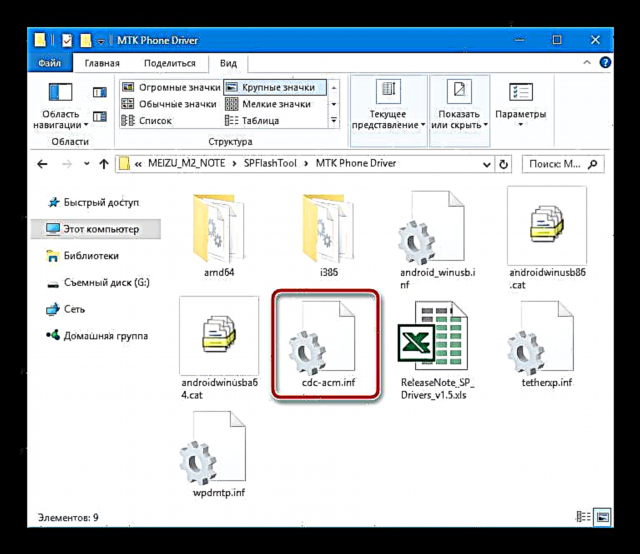




Како резултат, добиваме отклучен подигнувач. Можете да го стартувате телефонот и да продолжите да го користите или да продолжите на следниот чекор, што вклучува инсталирање на изменето закрепнување.
Инсталација TWRP
Веројатно нема друга таква едноставна алатка за инсталирање сопствен фирмвер, закрпи и разни компоненти како модифицирано закрепнување. Во Maze M2 Note, инсталацијата на неофицијален софтвер може да се изврши исклучиво со употреба на можностите на TeamWin Recovery (TWRP).

Инсталирање на модифицирана околина за обновување е можно само на телефон со отклучен метод над подигнувачот!
- За инсталација, горенаведениот FlashTool од архивата се користи за отклучување на подигнувачот, а самата слика TWRP може да се преземе од врската:
Преземете го TeamWin Recovery (TWRP) за Meizu M2 Note
- По преземањето на архивата TWRP_m2note_3.0.2.zip, отпакувајте ја, како резултат на што добиваме папка со датотеката што е неопходна за пренесување на уредот.
- Ние инсталираме управувач со датотеки на паметниот телефон кој може да добие целосен пристап до меморијата на уредот. Скоро совршено решение е ES File Explorer. Програмата можете да ја преземете на Google Play Store:
Преземете го Explorer на датотеки ES на продавницата на Google Play

Или во продавницата со апликации Android со Meizu:
- Отворете го ES File Explorer и доделете ја апликацијата Права на Superuser. За да го направите ова, отворете го панелот со опции за апликација и изберете го прекинувачот Root Explorer во позиција Овозможено, а потоа одговорете на да на прашањето за доделување привилегии во прозорецот за барање на Управителот за права на корени.
- Одете во директориумот „Систем“ и избришете ја датотеката закрепнување-од-подигање.p. Оваа компонента е дизајнирана да ја преобрати партицијата со околината за обновување во фабричкото решение кога уредот е вклучен, затоа може да се меша во инсталацијата на модифицирано обновување.
- Ние ги следиме чекорите 2-4 од упатствата за отклучување на подигнувачот, т.е. стартувајте FlashTool, а потоа додадете "Растера" и "Преземи Агент".
- Едногласен со лев клик на полето "Локација" пасус "закрепнување" ќе го отвори прозорецот Explorer во кој треба да изберете слика TWRP_m2note_3.0.2.imgдобиени во првиот чекор од оваа инструкција.
- Притисни "Преземи" и поврзете ги белешките на Meizu M2 во исклучена состојба со компјутерот.
- Го чекаме крајот на преносот на сликата (изгледот на прозорецот "Преземи во ред") и исклучете го USB-кабелот од уредот.







Комбинација на хардверски клучеви се користи за влез во TeamWinRecovery. "Обем +" и "Исхрана"стегната на исклучена машина додека не се појави главниот екран на околината за обновување.

Инсталирање на модифициран фирмвер
По отклучување на подигнувачот и инсталирање на изменето обновување, корисникот ги добива сите опции за инсталирање на кој било сопствен фирмвер. Примерот подолу користи пакет ОС Ремикс на воскресение засновано на Android 7.1. Стабилно и целосно функционално решение што ги вклучува најдобрите производи од тимскиот тим LineageOS и AOSP.

- Преземете го пакуваниот пакет со ремикс на воскресение и ставете го во внатрешната меморија на уредот или на microSD картичката инсталирана во Meizu M2 Note.
Преземете го изменетиот фирмвер на Android 7 за Meizu M2 Note
- Willе инсталираме преку TWRP. Во отсуство на искуство во животната средина, се препорачува прво да се запознаете со материјалот на врската:
Прочитајте повеќе: Како да трепкате уред со Android преку TWRP
- По копирање на сопствената датотека, ние сме натоварени во околината за обновување. Поместете го прекинувачот "Swype за да дозволи измени" надесно.
- Бидете сигурни да исчистите партиции „DalvikCache“, "Кеш", „Систем“, „Податоци“ преку менито наречено со копчето „Напредно бришење“ од списокот на опции „Избрише“ на главниот екран на животната средина.
- По форматирањето, се враќаме на главниот екран за обновување и преку менито го инсталираме претходно копираниот софтверски пакет "Инсталирај".
- На крајот на инсталацијата, повторно се рестартираме во ажурираниот систем со притискање на копчето "Рестартирај систем" во обновување и чекање за прилично долга иницијализација на сите инсталирани компоненти.
- Покрај тоа. Ако треба да користите услуги на Google во модифициран фирмвер, треба да ги користите упатствата за инсталирање на пакетот Gapps од статијата:
Лекција: Како да инсталирате услуги на Google по фирмверот

Го инсталираме потребниот пакет преку TWRP.
- По сите манипулации, добиваме на Maze M2 Notes скоро „чисти“, модифицирана верзија за Android од најновата верзија.






Како што можете да видите, производителот Meizu ги создаде сите услови за непречено ажурирање на системскиот софтвер на моделот M2 Note. Дури и инсталацијата на модифицирано неформално решение може сопственикот на паметниот телефон да го изврши самостојно. Не заборавајте за потребата да креирате резервна копија пред манипулацијата и јасно следете ги упатствата! Во овој случај, се гарантира позитивен резултат, а со тоа и совршената работа на паметниот телефон!























